Windows10系统之家 - 安全纯净无插件系统之家win10专业版下载安装
时间:2020-11-04 15:52:54 来源:Windows10之家 作者:huahua
很多小伙伴使用惠普的电脑,却不知道电脑的主板型号如何查看。了解电脑的主板型号有助于我们更好的理解电脑,装配更合适电脑的软件。其实我们不必拆开电脑,只要适用鲁大师或者在运行框里输入指令就可以查看了,具体的步骤一起来看看吧。
win10惠普主板型号怎么查看
第一种方法
1、打开惠普电脑,进入win7系统,然后在桌面上找到“我的电脑”,点击右键选择“属性”,点击打开。
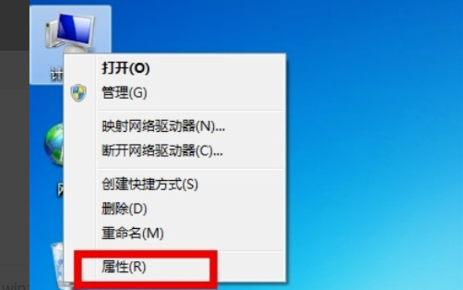
2、在“属性”界面中点击“windows体验指数”,点击打开。
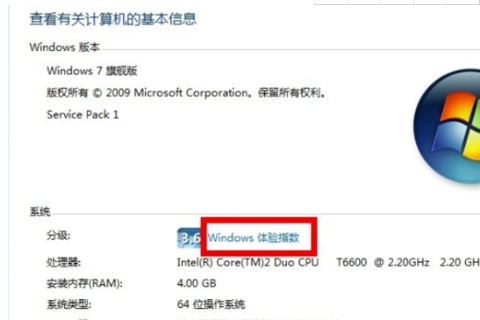
3、在弹出的新的对话框中点击“查看和打印详细的性能和系统信息”,点击打开
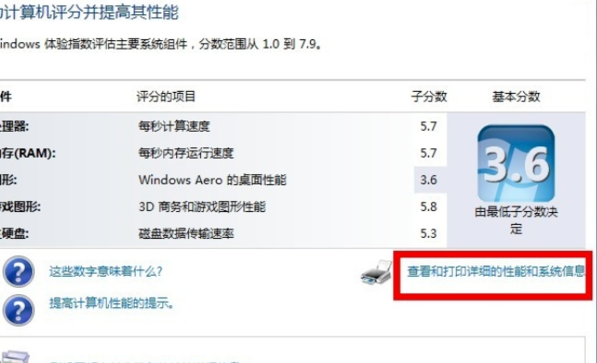
4、在窗口中就可以查看到惠普电脑的电脑型号了,问题解决
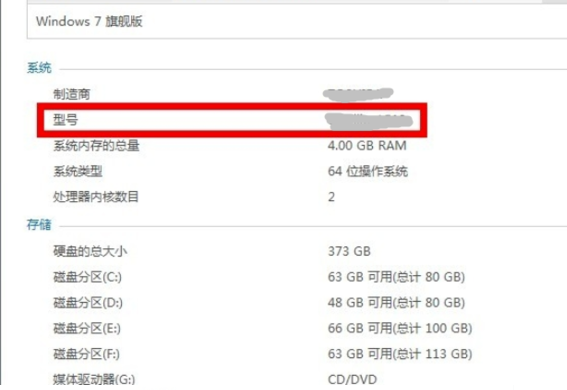
第二种方法
1、首先打开命令运行窗,点击“开始”菜单,输入“DxDiag”即可,然后点击运行
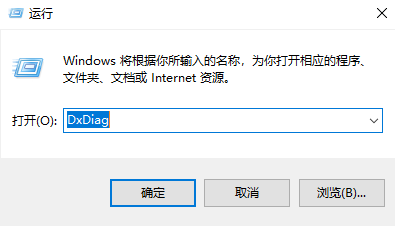
2、接下来就会出现“DirectX诊断工具”,可以在里面查看到基本的信息了,包括主板型号
第三种方法
1、使用鲁大师等电脑检测类软件
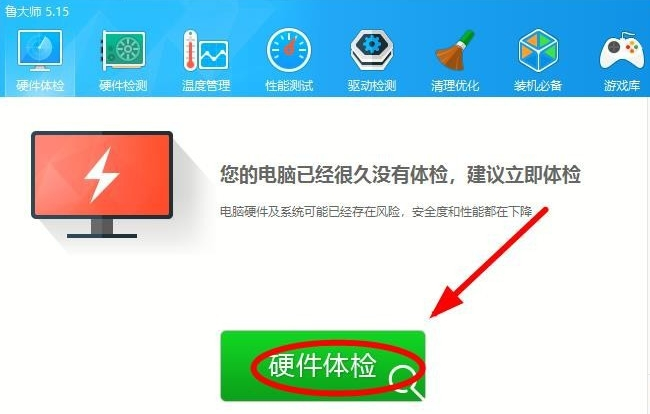
2、可以看见自己电脑的主板型号了。
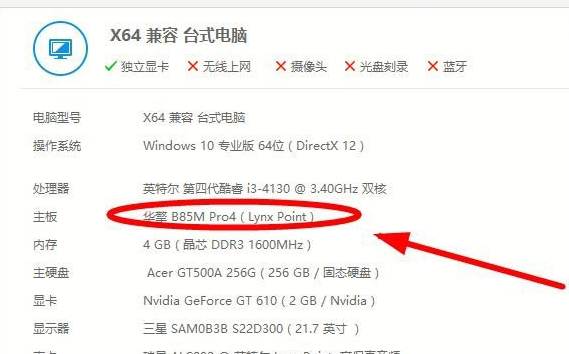
相关文章
热门教程
热门系统下载
热门资讯





























